A Windows felhasználók a Microsoft Media Creation eszközzel futtathatják a Windows 10 ISO kép létrehozását, vagy az operációs rendszer által megkövetelt telepítő fájlok másolását az USB Flash meghajtóra.
Mivel a letöltés több gigabájtnyi méretű lehet, előfordulhat, hogy működés közben egy ponton megáll, vagy a művelet megáll a feldolgozási szakaszban.
Ha ezt követően újra futtatja az eszközt a folyamat befejezéséhez, akkor észreveszi, hogy a letöltés nulláról indul, ahelyett, hogy folytatná a pozíciót, ahol az előző művelet leállt.
Lehetséges, hogy ez nem jelent problémát azoknak a felhasználóknak, akiknek nincs nagy sebességű internetkapcsolatuk, de ha az internet nem megbízható vagy lassú, akkor nem akarja, hogy újra átvágja az egész próbát, különösen mivel van esély arra, hogy a művelet egy pillanat alatt ismét leállhat. idő.
Noha nincs lehetőség a magának a letöltésnek a folytatására, legalábbis lehetséges a telepítő adathordozó létrehozásának folytatása, ha a letöltés sikeresen befejeződött. Ez azonban el van rejtve a látótól, és az eszköz felületén nem érhető el.
Az eszköz futtatásakor két könyvtárat hoz létre a fő partíción: $ WINDOWS. ~ BT és $ Windows. ~ WS. Ezek a mappák tartalmazzák a telepítő fájlokat, és lehetőséget arra, hogy folytassák a létrehozási folyamatot, ha nem sikerül. Felhívjuk figyelmét, hogy ezek a mappák feltöltődnek a letöltés során, és a letöltésnek sikeresen be kell fejeződnie, hogy az összes fájl elérhető legyen.

Nyissa meg a C: \ $ Windows. ~ WS \ Sources \ Windows \ forrásokat a rendszeren, és keresse meg a setupprep.exe fájlt. Amikor elindítja, a folyamat teljesen újbóli indítás helyett folytatja az utolsó műveletet. Ez azt jelenti, hogy a letöltött telepítőfájlok segítségével folytatja a média létrehozását.
Tipp : Ezek a könyvtárak akkor is létrejönnek, ha ISO képet akar létrehozni, vagy a fájlokat USB flash meghajtóra másolja. Ez azt jelenti, hogy a fájlok (esetleg) a meghajtón maradnak a folyamat sikeres befejezése után is. A Windows 10 telepítő adathordozójának létrehozása után érdemes törölni őket, mivel azok gigabájtnyi tárhelyet foglalnak el.
Felhívjuk figyelmét, hogy ezeket a mappákat alapértelmezés szerint elrejthetik. Először láthatóvá kell tennie őket a mappabeállítások segítségével. Windows 7 rendszeren egyszerűen rákattint a Rendezés> mappák és keresési beállítások elemre, váltson a Nézet elemre, és válassza a "Rejtett fájlok, mappák és meghajtók megjelenítése" lehetőséget.
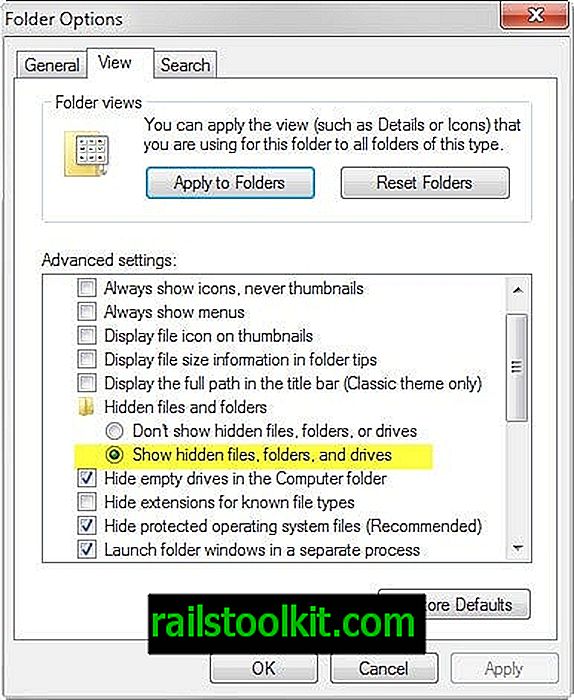
A hiányzó letöltési folytatás lehetősége problematikus, különösen a lassú vagy megbízhatatlan internetkapcsolatú felhasználók számára. Jelenleg nincs megoldás vagy alternatíva, amely javítaná a felhasználók élményét.














